Jak uložit a použít vlastní formáty čísel v aplikaci Excel?
Někdy můžete v aplikaci Excel naformátovat číslo ve vlastním stylu, například naformátovat číslo 973020000 na 973.02 M $ a potom si tento vlastní formát čísla uložit pro budoucí použití. Máte tedy nějaký nápad uložit a použít jej později v aplikaci Excel? V tomto článku pro vás poskytujeme dvě metody.
- Uložte a použijte vlastní formáty čísel v jednom sešitu
- Uložte a použijte vlastní formáty čísel ve všech sešitech
Uložte a použijte vlastní formáty čísel v jednom sešitu
V jednom sešitu můžete snadno uložit a použít vlastní formát čísla následujícím způsobem:
Uložte vlastní formáty čísel do jednoho sešitu
Krok 1: Vyberte číselnou buňku, klikněte pravým tlačítkem a vyberte Formát buněk z nabídky pravého tlačítka myši.

Krok 2: V rozbalovacím dialogovém okně Formát buněk přejděte na Číslo Na kartě zvýrazněte ikonu Zvyk v Kategorie Do pole. zadejte kód vlastního formátu Styl a klepněte na tlačítko OK knoflík. Viz níže snímek obrazovky:
V našem případě zadáme formátovací kód $ #. ## ,, "M"; do typ pole, které naformátuje čísla jako měnu a zobrazí se v milionech.

Doposud je kód vlastního formátu uložen v aktuálním sešitu. A tento vlastní formát můžete použít na libovolnou buňku libovolného listu v tomto sešitu.
Aplikujte uložené vlastní formáty na další rozsahy v tomto sešitu
Pokud chcete v budoucnu použít tento vlastní formát čísel na další rozsahy, můžete na rozsah kliknout pravým tlačítkem a vybrat Formát buněk z nabídky pravého tlačítka myši.
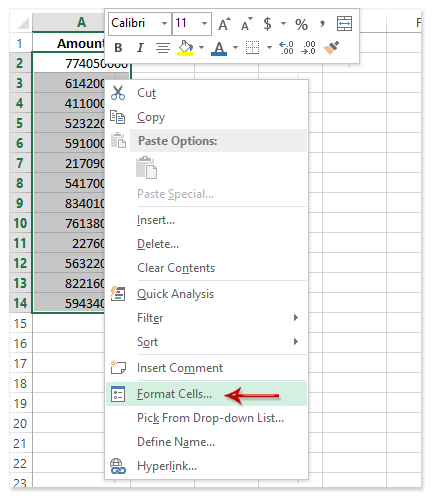
V úvodním dialogovém okně Formát buněk přejděte na Číslo Na kartě zvýrazněte ikonu Zvyk v Kategorie a poté kliknutím zvýrazněte vlastní formátovací kód, který jsme vytvořili výše v Styl pole (v našem případě prosím kliknutím zvýrazněte $ #. ## ,, "M"; ) a klikněte na OK .

Pak můžete vidět, že všechna čísla ve vybraném rozsahu jsou naformátována do vlastního formátu najednou.

Snadno použijte speciální formátování data na data v aplikaci Excel
Snadno použijte speciální formátování data na více dat pomocí Kutools pro Excel Použít formátování data nástroj. Nástroj může změnit data na název měsíce nebo dne v týdnu, pouze na měsíc a rok nebo jiné formáty data, jak potřebujete.
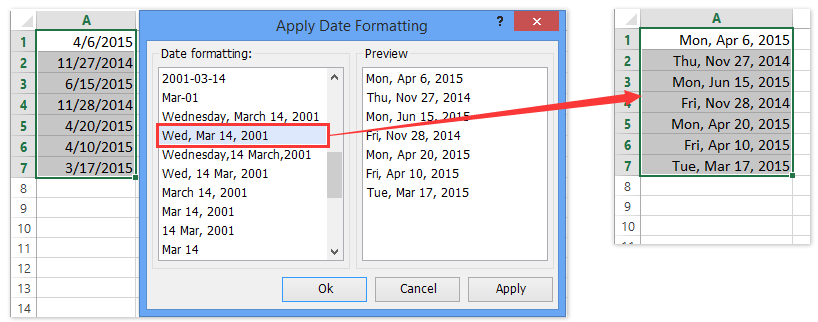
Uložte a použijte vlastní formáty čísel ve všech sešitech
První metoda může uložit pouze vlastní formáty čísel do jednoho sešitu. Pokud chcete uložit a použít vlastní formáty čísel ve všech sešitech, můžete vyzkoušet Kutools pro Excel Automatický text utilita.
Kutools pro Excel - Baleno s více než 300 základními nástroji pro Excel. Užijte si plnohodnotnou 30denní zkušební verzi ZDARMA bez nutnosti kreditní karty! Stáhnout nyní!
Uložte vlastní formát čísla do podokna Automatický text
Krok 1: Vyberte číselnou buňku, klikněte pravým tlačítkem a vyberte Formát buněk z nabídky pravého tlačítka myši.

Krok 2: V úvodním dialogovém okně Formát buněk přejděte na Číslo Na kartě zvýrazněte ikonu Zvyk v Kategorie Do pole. zadejte kód vlastního formátu Styl a klepněte na tlačítko OK knoflík. Viz níže snímek obrazovky:

Krok 3: Stále vyberte formátovanou buňku, klikněte na ![]() tlačítko zcela vlevo v navigačním podokně a potom klikněte na přidat tlačítko
tlačítko zcela vlevo v navigačním podokně a potom klikněte na přidat tlačítko ![]() jak je uvedeno níže:
jak je uvedeno níže:
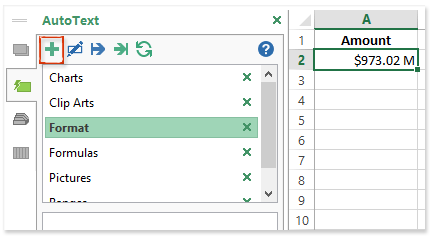
Krok 4: V rozbalovacím dialogovém okně Nový automatický text zadejte do pole název nové položky Příjmení pole, zadejte skupinu z Skupina rozevírací seznam a klikněte na ikonu přidat .

Nyní je číslo s vlastním formátem čísla přidáno jako automatický textový vstup a můžete jej kdykoli vložit do libovolného sešitu.
Použít vlastní formáty na rozsahy v jakémkoli sešitu
Například chcete použít vlastní formát čísla na jiný sešit, můžete to udělat níže:
Krok 1: Aktivujte podokno automatického textu kliknutím na ikonu ![]() v navigačním podokně a kliknutím na položku s vlastním formátem čísla ji vložíte do aktivní buňky. Viz snímek obrazovky:
v navigačním podokně a kliknutím na položku s vlastním formátem čísla ji vložíte do aktivní buňky. Viz snímek obrazovky:

Krok 2: Jděte na Schránka skupina na Domů Klepněte na kartu Formátovat malbu ![]() zkopírovat vlastní formát čísla a poté výběrem rozsahu použít formát na určený rozsah.
zkopírovat vlastní formát čísla a poté výběrem rozsahu použít formát na určený rozsah.
Poté je zadaný rozsah okamžitě naformátován na vlastní formát čísla.
Kutools pro Excel - Supercharge Excel s více než 300 základními nástroji. Užijte si plnohodnotnou 30denní zkušební verzi ZDARMA bez nutnosti kreditní karty! Get It Now
Ukázka: Uložte a použijte vlastní formáty čísel v aplikaci Excel
Související články:
Nejlepší nástroje pro produktivitu v kanceláři
Rozšiřte své dovednosti Excel pomocí Kutools pro Excel a zažijte efektivitu jako nikdy předtím. Kutools for Excel nabízí více než 300 pokročilých funkcí pro zvýšení produktivity a úsporu času. Kliknutím sem získáte funkci, kterou nejvíce potřebujete...

Office Tab přináší do Office rozhraní s kartami a usnadňuje vám práci
- Povolte úpravy a čtení na kartách ve Wordu, Excelu, PowerPointu, Publisher, Access, Visio a Project.
- Otevřete a vytvořte více dokumentů na nových kartách ve stejném okně, nikoli v nových oknech.
- Zvyšuje vaši produktivitu o 50%a snižuje stovky kliknutí myší každý den!
